 win7系统电脑使用过程中有不少朋友表示遇到过win7系统解决C盘占用空间大的状况,当出现win7系统解决C盘占用空间大的状况时,你不懂怎样解决win7系统解决C盘占用空间大问题的话,那也没有关系,我们按照 用管理员身份运行命令提示符,输入:powercfg –H size 50 休眠文件将被压缩到内存的50%,减少占用的硬盘空间达到内存的25%。这样的方式进行电脑操作,就可以将win7系统解决C盘占用空间大的状况处理解决。这一次教程中,小编会把具体的详细的步骤告诉大家:
win7系统电脑使用过程中有不少朋友表示遇到过win7系统解决C盘占用空间大的状况,当出现win7系统解决C盘占用空间大的状况时,你不懂怎样解决win7系统解决C盘占用空间大问题的话,那也没有关系,我们按照 用管理员身份运行命令提示符,输入:powercfg –H size 50 休眠文件将被压缩到内存的50%,减少占用的硬盘空间达到内存的25%。这样的方式进行电脑操作,就可以将win7系统解决C盘占用空间大的状况处理解决。这一次教程中,小编会把具体的详细的步骤告诉大家:
有三个步骤:(当然是确保你C盘没放太多无用的东西)
1、缩小休眠文件体积
用管理员身份运行命令提示符,输入:powercfg –H size 50
休眠文件将被压缩到内存的50%,减少占用的硬盘空间达到内存的25%。
如果还不够,那就用powercfg –H off 直接关闭。
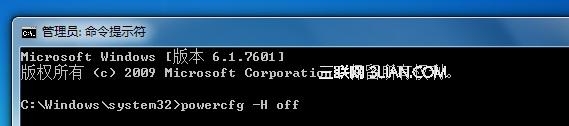
2、设置虚拟内存页面文件大小
运行systempropertiesadvanced,打开高级系统属性:
自定义大小 虚拟内存
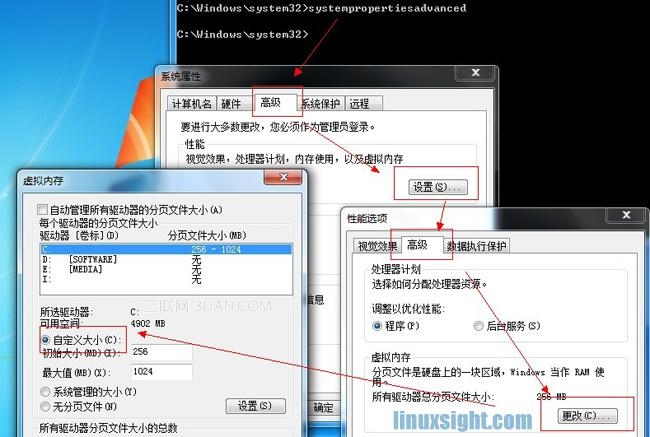
3、压缩系统安装文件夹(C:Windowswinsxs文件夹)
首先要取得操作权限:Windows 7如何取得管理员权限
操作方法:先取得WINSXS文件夹的读写权限(默认管理员对这个文件夹只有读取的权限),然后选择WINSXS点鼠标右键,常规–》高级。..–》压缩内容以节省磁盘空间。压缩过程需时10-30分钟,视硬盘性能而定。

经过这个三步后,再看一下你的C盘吧!







